Μία από τις πιο χρήσιμες και λιγότερο κατανοητές επιλογές του Outlook είναι το Follow Up, το εργαλείο υπενθύμισης email του προγράμματος. Αν δυσκολεύεστε να θυμάστε να απαντάτε στα email αφού δεν βρίσκονται πλέον στην πρώτη σελίδα των εισερχομένων σας, αυτό το εργαλείο είναι για εσάς.
Το Follow Up σάς υπενθυμίζει σχετικά με τα μηνύματα ηλεκτρονικού ταχυδρομείου την ημερομηνία της επιλογής σας και τα προσθέτει στη λίστα εργασιών του Outlook. Όταν ασχοληθείτε με την υπενθύμιση και τις επισημάνετε ως ολοκληρωμένες, εξαφανίζονται από τη λίστα εργασιών σας. Είναι απλό, γρήγορο, αποτελεσματικό και εύκολο στη χρήση.
Για να ξεκινήσετε, επιλέξτε ένα μήνυμα ηλεκτρονικού ταχυδρομείου στο Outlook και, στη συνέχεια, κάντε κλικ στο Home > Follow Up (είναι στην ομάδα “Ετικέτες”).

Στο αναπτυσσόμενο μενού, επιλέξτε την ημερομηνία κατά την οποία θέλετε να δοθεί συνέχεια στο email. Η Microsoft προσφέρει πολλές γρήγορες ενέργειες, όπως “Σήμερα”, “Αύριο” ή “Επόμενη Εβδομάδα”. Ωστόσο, μπορείτε επίσης να κάνετε κλικ στο “Προσαρμογή” για να επιλέξετε μια ημερομηνία.

Στη συνέχεια, το μήνυμα ηλεκτρονικού ταχυδρομείου επισημαίνεται με κίτρινο χρώμα, ώστε να μπορείτε να πείτε με μια ματιά ποια μηνύματα έχουν επισημανθεί για παρακολούθηση. Προσθέτει επίσης το email στη λίστα εργασιών του Outlook.

Αυτό ονομάζεται “προσθήκη σημαίας” σε ένα email. Αφού το κάνετε αυτό, μπορείτε να μετακινήσετε το email σε οποιονδήποτε άλλο φάκελο, όπως το Αρχείο σας, και θα παραμείνει ορατό στη λίστα εργασιών σας—απλώς κάντε διπλό κλικ για να το ανοίξετε.
Από προεπιλογή, το Outlook σάς υπενθυμίζει το email την ημέρα που επιλέξατε. Ωστόσο, εάν θέλετε να επιλέξετε την ακριβή ημερομηνία και ώρα της υπενθύμισης, μεταβείτε στο Home > Follow Up ξανά και, στη συνέχεια, επιλέξτε «Προσθήκη υπενθύμισης».

Αυτό ανοίγει τον πίνακα “Προσαρμοσμένο”, όπου μπορείτε να αλλάξετε το όνομα της σημαίας, τις ημερομηνίες έναρξης και λήξης και την ημερομηνία και ώρα υπενθύμισης.

Μπορείτε επίσης να κάνετε κλικ στο Home > Follow Up και, στη συνέχεια, να επιλέξετε “Custom” για πρόσβαση στον πίνακα.

Η πρώτη επιλογή, “Επισήμανση σε”, είναι το όνομα της σημαίας που δίνετε το email. Αυτό εμφανίζεται στην κορυφή του μηνύματος ως συμβουλή πληροφοριών. Σε αυτήν την περίπτωση, εμφανίζει το “Follow Up”, το οποίο είναι το προεπιλεγμένο όνομα, Έναρξη και Ημερομηνία λήξης.
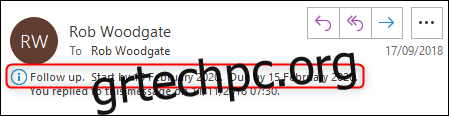
Μπορείτε να επιλέξετε ένα διαφορετικό όνομα σημαίας από το αναπτυσσόμενο μενού ή να πληκτρολογήσετε το δικό σας.

Αλλάξαμε το όνομα της σημαίας σε “Αναθεώρηση” και η συμβουλή πληροφοριών άλλαξε ανάλογα.

Εάν θέλετε να αλλάξετε την ημερομηνία που θα ακολουθήσετε στο email, μπορείτε να αλλάξετε τις τιμές «Ημερομηνία έναρξης» και «Ημερομηνία λήξης».

Από προεπιλογή, οι εργασίες του Outlook λειτουργούν με βάση την “Ημερομηνία λήξης”, επομένως, όταν ορίζετε μία, αυτή καθορίζει πότε θα εμφανίζεται το μήνυμα ηλεκτρονικού ταχυδρομείου στη λίστα εργασιών σας.
Μπορείτε επίσης να ορίσετε την ημερομηνία και την ώρα που θέλετε μια αναδυόμενη υπενθύμιση. Από προεπιλογή, το Outlook χρησιμοποιεί τον προεπιλεγμένο θόρυβο ειδοποίησης υπενθύμισης, αλλά μπορείτε να το αλλάξετε επίσης, αν θέλετε.
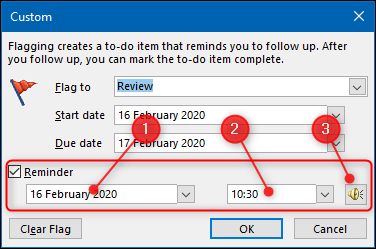
Όταν τελειώσετε, κάντε κλικ στο “OK” για να κλείσετε τον προσαρμοσμένο πίνακα.
Εάν χρησιμοποιείτε πολύ την παρακολούθηση, μπορεί επίσης να σας αρέσει η επιλογή Γρήγορο κλικ. Αυτό σας επιτρέπει να κάνετε κλικ σε ένα email μία φορά και να προσθέσετε μια προεπιλεγμένη σημαία. Εάν δεν έχετε αλλάξει ακόμα τις προεπιλεγμένες επιλογές στο Outlook, τοποθετήστε το δείκτη του ποντικιού πάνω από ένα μήνυμα ηλεκτρονικού ταχυδρομείου μέχρι να δείτε τα κουμπιά Γρήγορης δράσης στα δεξιά—ένα από αυτά θα είναι μια σημαία παρακολούθησης.
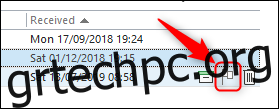
Εάν δεν βλέπετε αυτήν την επιλογή, ανατρέξτε στον οδηγό μας για τις Γρήγορες ενέργειες για να την προσθέσετε. Όταν κάνετε κλικ στο κουμπί Γρήγορης δράσης, επισημαίνει το μήνυμα ηλεκτρονικού ταχυδρομείου για μια συνέχεια “Σήμερα” από προεπιλογή.
Μπορείτε να μεταβείτε στο Home > Follow Up και, στη συνέχεια, να επιλέξετε «Set Quick Click» για να αλλάξετε αυτήν τη ρύθμιση.

Στο αναπτυσσόμενο μενού, επιλέξτε την προεπιλεγμένη ημερομηνία που θέλετε να χρησιμοποιεί το κουμπί Γρήγορης δράσης και, στη συνέχεια, κάντε κλικ στο “OK”.
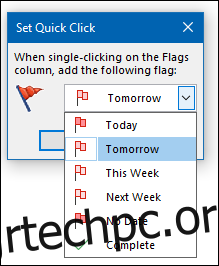
Τώρα, όταν τοποθετείτε το δείκτη του ποντικιού πάνω από ένα μήνυμα ηλεκτρονικού ταχυδρομείου και κάνετε κλικ στη σημαία Παρακολούθηση στις Γρήγορες ενέργειες, θα χρησιμοποιεί αυτόματα την ημερομηνία που επιλέξατε. Αυτό είναι πραγματικά χρήσιμο εάν τρέχετε μέσω email στο τέλος της ημέρας για να υπενθυμίσετε στον εαυτό σας να τα αντιμετωπίσετε αργότερα.
Όταν τελειώσετε με ένα μήνυμα ηλεκτρονικού ταχυδρομείου, κάντε κλικ στην Αρχική σελίδα > Παρακολούθηση και, στη συνέχεια, επιλέξτε “Επισήμανση ως ολοκληρωμένη” ή “Εκκαθάριση σημαίας”.

Η ένδειξη “Mark Complete” επισημαίνει την εργασία ως ολοκληρωμένη και την αφαιρεί από την ορατή λίστα εργασιών, ενώ η “Clear Flag” διαγράφει την εργασία. Καθένα από τα δύο λειτουργεί, αλλά μας αρέσει το “Mark Complete” γιατί είναι σαν να σημειώνουμε κάτι από μια λίστα υποχρεώσεων.
Τώρα είστε έτοιμοι να χρησιμοποιήσετε τη σημαία παρακολούθησης!
